[Tutorial] Cómo Recortar MP3 en el Reproductor de Windows Media
Si te estás preguntando cómo editar archivos MP3 en Windows 10 de forma gratuita, entonces has llegado al lugar correcto. El MP3 es el formato de audio más popular y la mayoría de los usuarios tienden a guardar los archivos en formato MP3 por defecto. Para los amantes de la música, recortar archivos de audio es una tarea diaria.
Lee este artículo hasta el final para descubrir cómo editar archivos de audio en Windows utilizando el Reproductor de Windows Media, así como mejores alternativas para recortar un archivo MP3 utilizando HitPaw Univd y un cortador de audio en línea. Vamos directo al grano.
Parte 1. Cómo Recortar un Archivo MP3 en Windows Media Player
¿Cómo editar archivos de audio en Windows con Windows Media Player? Sigue leyendo para descubrir cómo recortar y editar un archivo MP3 en WMP.
1. Cómo Recortar MP3 en Windows Media Player
Desafortunadamente, Windows Media Player no permite a los usuarios recortar un archivo MP3 directamente. Debes descargar un complemento llamado SolveigMM WMP Trimmer Plugin para hacer el trabajo. Así es cómo utilizas este complemento para recortar videos MP3.
- Descarga e instala el complemento SolveigMM WMP Trimmer Plugin en tu computadora.
-
Ejecuta Windows Media Player y navega hasta Herramientas > Complementos > SolveigMM WMP Trimmer Plugin para activarlo.

-
Ahora, reproduce el archivo de audio y haz clic en la opción Editar archivos y mueve el control deslizante naranja hacia adelante o hacia atrás para elegir las posiciones de inicio y fin del recorte. Repite el mismo procedimiento para el segundo clip.

- Finalmente, elige la opción “En” en el cuadro de diálogo emergente y haz clic en Guardar para descargar el archivo de salida en tu computadora.
2. Cómo Editar Archivos MP3 en Windows Media Player
Para editar un archivo MP3 en Windows Media Player:
- Inicia WMP y abre el archivo MP3 que deseas editar.
-
Ahora, haz clic en Música en la pestaña izquierda para ver el archivo. Haz clic derecho sobre él y elige la opción Editar.

-
Aquí, puedes editar el título y el nombre del artista del archivo MP3. Haz clic en Aceptar para guardar los cambios.

Parte 2. Alternativa de Windows Media Player para Recortar Archivos MP3 en Lote y sin Pérdida
HitPaw Univd (HitPaw Video Converter) es un convertidor y editor de video y audio profesional. Admite la conversión de archivos de video/audio a y desde cualquier formato a una velocidad increíble. Además, este programa de escritorio puede manejar hasta 5,000 archivos a la vez en muy poco tiempo.
Las Sobresalientes Características del Editor de MP3 en HitPaw Univd
- Admite varios formatos de archivo de audio como MP3, WAV, FLAC, AAC, etc.
- Conjunto robusto de herramientas para editar archivos de audio, incluyendo cortar, recortar, dividir
- Elimina el ruido de fondo o sonidos no deseados de grabaciones de audio
- Convierte otros archivos de video y audio al formato MP3, y viceversa.
- Descarga MP3 directamente desde YouTube, bilibili, Instagram, Facebook, etc. para editar.
- Descarga música de Spotify, Tidal, Deezer, Apple Music y convierte al formato MP3 para editar.
- Previsualiza cada clip después de cortar archivos MP3 y combínalos en un nuevo archivo.
Los Pasos para Recortar Archivos MP3 en HitPaw Univd
-
1.Instala HitPaw Univd gratis en una computadora con Windows o Mac. Cambia a la pestaña de Edición.

-
2.Elige la función de Corte e importa tus archivos MP3. Arrastra el cabezal de reproducción al punto de tiempo en el que te gustaría hacer el corte y haz clic en el icono de tijera para dividir el audio. Puedes repetir el proceso para cortar más clips. Haz clic en el botón de reproducir/pausa para previsualizar el clip que has cortado.

-
3.Después de recortar el archivo MP3, puedes combinar todos los nuevos clips en uno marcando la opción "Combinar en un solo archivo". Haz clic en Confirmar para guardar los nuevos clips.
Antes de exportar, puedes seleccionar un formato de salida, cambiar la velocidad de reproducción y el volumen para los archivos de audio. Finalmente, haz clic en el botón Exportar para exportar un archivo específico o Exportar Todos para exportar en lotes todos los archivos.

Ahora que ya sabes cómo recortar archivos de audio en HitPaw Univd, está claro que ofrece completas opciones de edición. Pero qué pasa si quieres editar sólo un archivo MP3 rápidamente, puedes probar un editor de audio online.
Parte 3. Cómo Editar Archivos MP3 en Línea de Forma Gratuita
Si estás buscando el mejor editor de MP3 en línea, entonces HitPaw Online Audio Cutter es tu opción perfecta. Viene precargado con todas las características impresionantes que necesitas para cortar un archivo de audio con solo unos pocos clics.
Lo que hace que HitPaw Online Audio Cutter sea nuestra elección favorita es su interfaz intuitiva y sencilla, su velocidad increíblemente rápida y su capacidad para editar archivos MP3 grandes sin ningún problema. No es de extrañar que tanto principiantes como novatos adoren usar esta herramienta para la edición de audio en línea.
Características Clave de HitPaw Online Audio Cutter
- Convierte un archivo de audio a formatos como MP3, WMA, AAC, FLAC y muchos otros
- Ajusta el volumen del audio
- Fusiona varios audios en uno después de cortar
- Cambia la velocidad de cualquier archivo de audio
- Agrega tu música favorita a un clip de audio
- Corta/recorta archivo de audio
- Gratis para usar
Cómo Recortar Archivos MP3
-
Dirígete a HitPaw Online Audio Cutter en cualquier navegador.

-
Ahora, haz clic en Empezar y arrastra y suelta el archivo de audio que deseas recortar.

-
Cuando se cargue el archivo, establece los puntos de inicio y finalización ya sea arrastrando los extremos o ingresando el tiempo manualmente en los cuadros correspondientes. Aquí. También puedes ajustar su velocidad, volumen y desvanecerlo hacia adentro o hacia afuera.

-
Haz clic en Exportar cuando hayas terminado. El programa aplicará los cambios. Haz clic en Descargar Audio para guardarlo en tu computadora.

- Recorta y guarda la grabación. Simplemente presiona el botón de detener, HitPaw guardará automáticamente tus archivos y podrás editar el video. Luego, guárdalo en tu carpeta.
Preguntas frecuentes sobre cómo recortar un archivo MP3 en Windows Media Player
P1. ¿Puede Windows Media Player recortar archivos MP3?
R1. Sí, Windows Media Player tiene una función básica de recorte que permite a los usuarios recortar archivos MP3. Sin embargo, esta función es bastante limitada en comparación con el software de edición de audio dedicado.
P2. ¿Puedo recortar múltiples secciones de un archivo MP3 en Windows Media Player?
R2. No, la función de recorte incorporada de Windows Media Player solo te permite recortar una sección de un archivo MP3 a la vez.
P3. ¿Existen mejores alternativas para recortar archivos MP3?
R3. Sí, hay varios programas de software de edición de audio dedicados disponibles que ofrecen funciones de recorte y edición más avanzadas que Windows Media Player. Algunas alternativas populares incluyen HitPaw Univd, Audacity, Adobe Audition y FL Studio.
P4. ¿Puedo perder calidad de audio al recortar archivos MP3 en Windows Media Player?
R4. Dado que Windows Media Player no vuelve a codificar el audio durante el recorte, no debería haber pérdida de calidad de audio. Sin embargo, siempre es buena idea previsualizar la sección recortada para asegurarse de que suene como se espera.
Conclusión
Este artículo presentó los pasos para editar un archivo MP3 en Windows Media Player. Debes descargar e instalar el complemento SolveigMM WMP Trimmer Plugin para recortar audio MP3 en WMP. Si crees que los pasos son un poco complicados o difíciles de usar, puedes optar por usar tanto el cortador de audio en línea como el Univd Convertidor de MP3 de escritorio para recortar archivos MP3 directa y fácilmente.





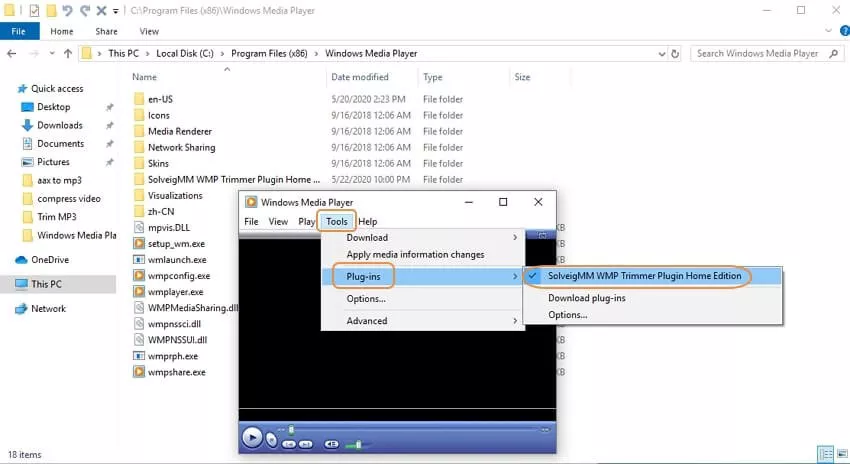
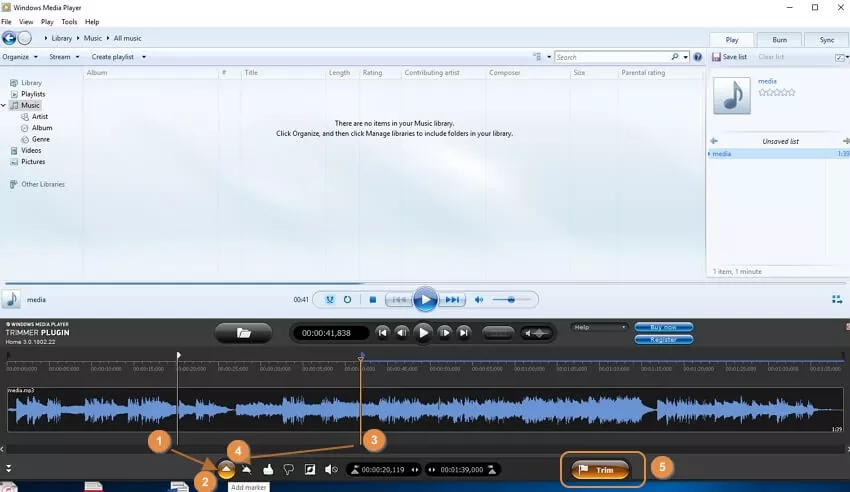
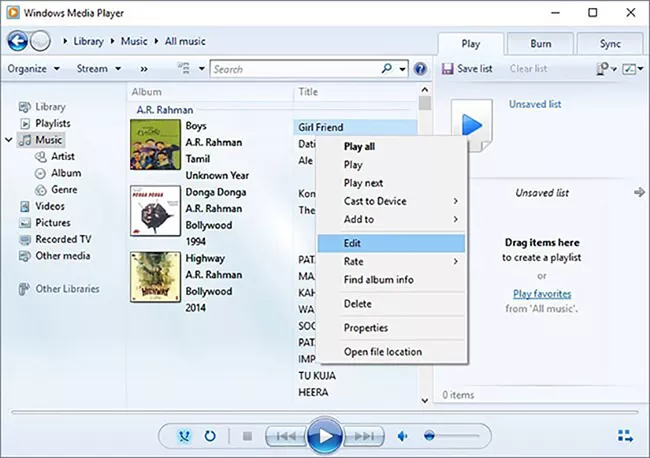
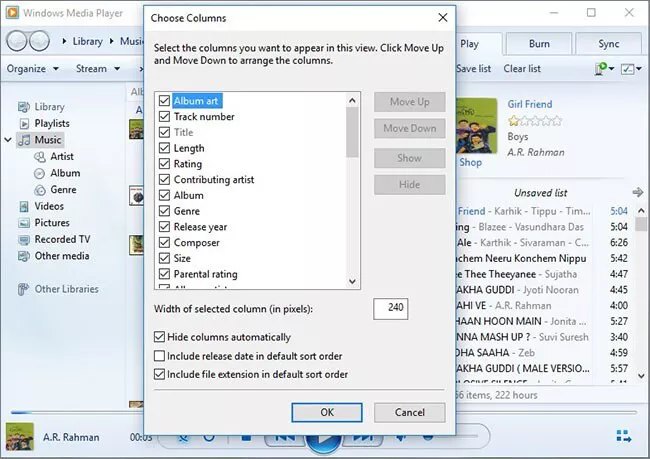

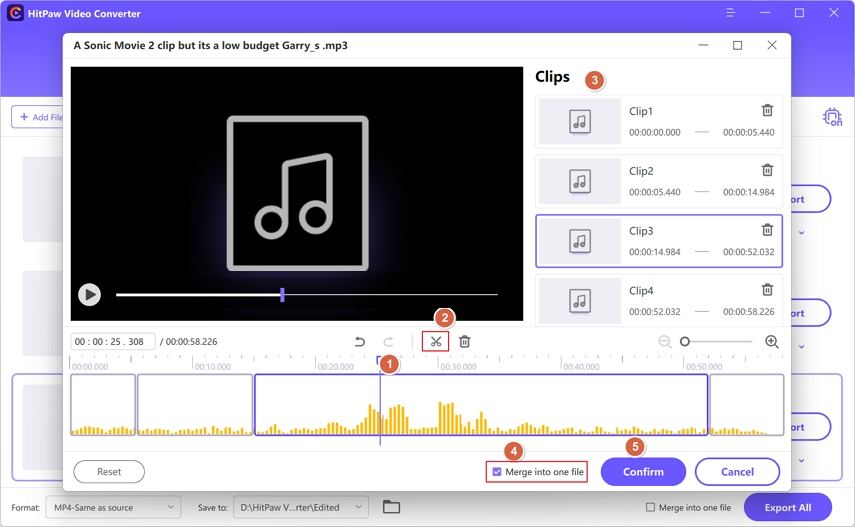
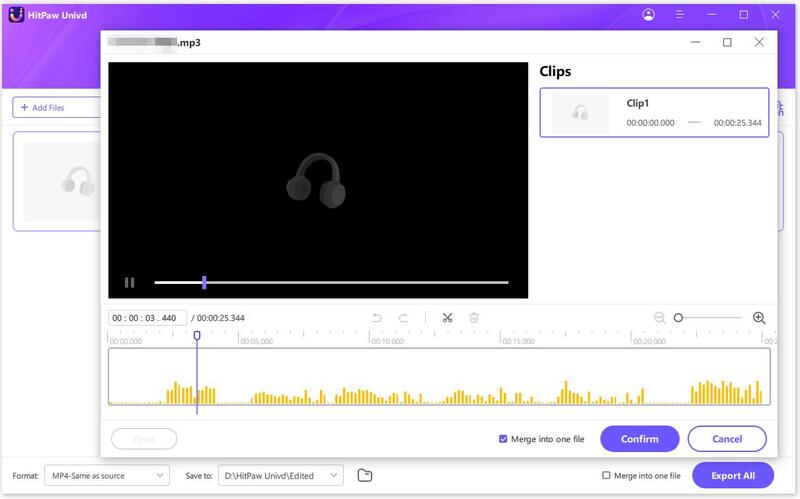



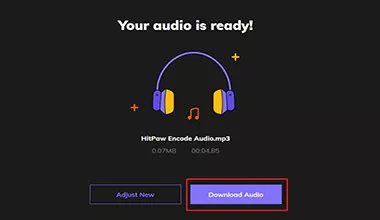

 HitPaw FotorPea
HitPaw FotorPea HitPaw Video Object Remover
HitPaw Video Object Remover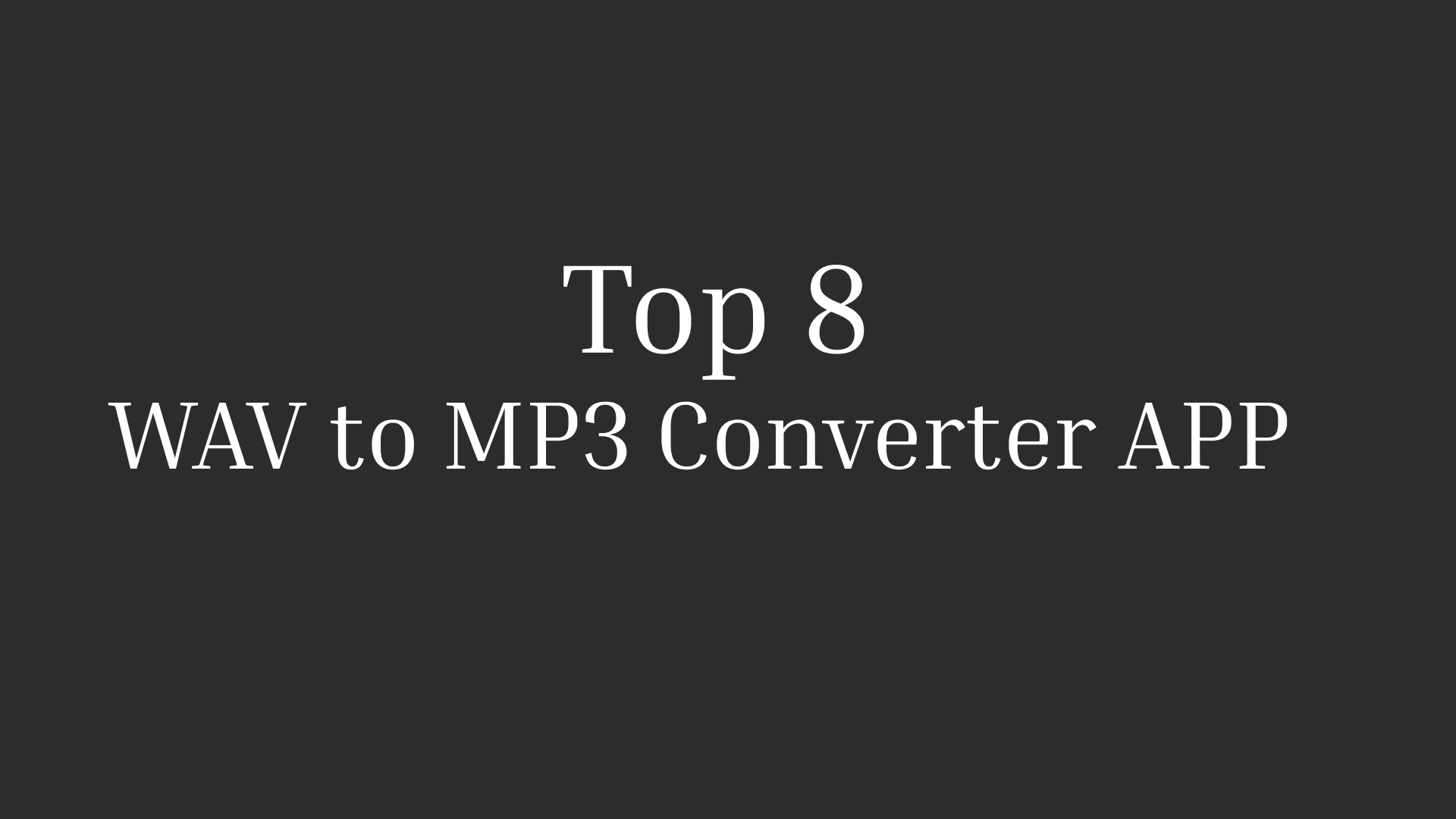



Compartir este artículo:
Valorar este producto:
Juan Mario
Redactor jefe
Trabajo como autónomo desde hace más de cinco años. He publicado contenido sobre edición de video, edición de fotos, conversión de video y películas en varios sitios web.
Más ArtículosDejar un comentario
Introduce tu opinión sobre los artículos de HitPaw